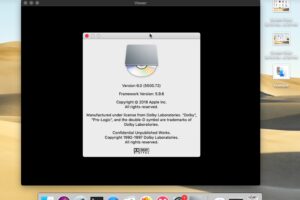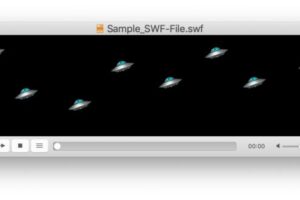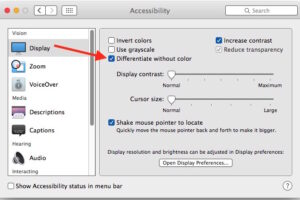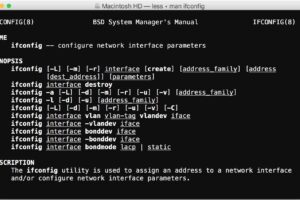Comment supprimer l'historique d'un safari spécifique sur Mac
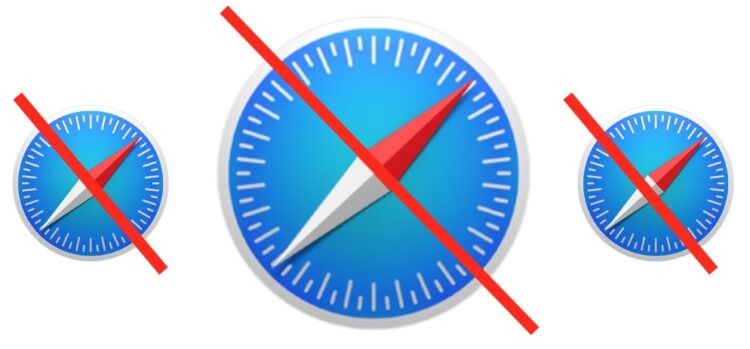
Saviez-vous que vous pouvez supprimer tout élément spécifique de l'historique Safari de l'historique des navigateurs web stockés sur un Mac ? Alors que de nombreux utilisateurs de Safari sur Mac savent probablement déjà qu'ils peuvent effacer l'historique de Safari pour la dernière heure, le dernier jour ou les deux derniers jours, ou effacer tout l'historique du navigateur, beaucoup moins d'utilisateurs savent qu'il est possible de supprimer sélectivement des éléments spécifiques de l'historique du navigateur de Safari sur Mac.
La suppression d'éléments de l'historique de Safari est utile pour de nombreuses raisons évidentes, que vous souhaitiez retirer un secret de l'historique du navigateur, supprimer une visite de page web ou une session de navigation embarrassante, ou même si vous souhaitez corriger un
La possibilité de supprimer des éléments spécifiques et l'historique de l'historique de Safari est assez facile, et est largement agnostique quant à la version. Ainsi, tant que le Mac est vaguement nouveau et qu'il exécute autre chose qu'une version ultra ancienne du logiciel, la version de Safari et de Mac OS ou de Mac OS X devrait permettre la suppression d'un historique spécifique.
Notez que la suppression d'un élément de l'historique Safari sur le Mac est permanente, au moins jusqu'à ce que ce(s) site(s) ou page(s) web ait(nt) été visité(s) à nouveau, ou à moins qu'une sauvegarde du Mac ait été restaurée sur l'ordinateur. Vous ne pouvez pas annuler la suppression d'éléments de l'historique Safari.
Comment supprimer l'historique spécifique de Safari sur Mac
Vous pouvez supprimer de manière sélective tout élément trouvé dans l'historique de Safari sur un Mac en suivant ces instructions :
- Ouvrez le navigateur web Safari si ce n'est pas déjà fait
- Descendez le menu "Histoire", puis sélectionnez "Afficher toute l'histoire"
- Localisez l'élément spécifique de l'historique du navigateur Safari que vous souhaitez supprimer (soit par l'affichage de la liste, soit en recherchant des mots correspondants dans l'historique Safari)
- Sélectionnez l'élément que vous souhaitez supprimer de l'historique du safari
- Appuyez sur la touche "Supprimer" du clavier Mac, ou faites un clic droit et choisissez "Supprimer" dans le menu contextuel
- Répétez avec les autres éléments que vous souhaitez supprimer de l'historique des safaris sur Mac
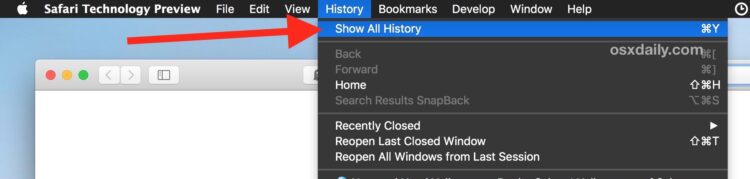
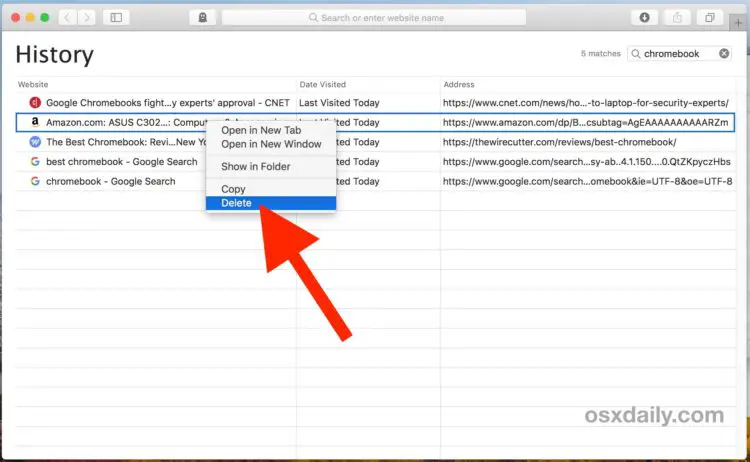
Vous pouvez ainsi supprimer tout historique de recherche individuel dans Safari.
Cette astuce est particulièrement utile lorsqu'elle est combinée avec la fonction de recherche dans l'historique de Safari, puisque vous pouvez trouver des mots clés, des termes, des pages web, des sites web et des sujets spécifiques dans l'historique si vous souhaitez supprimer de manière sélective l'historique dans le navigateur pour toute occurrence trouvée.
Vous pouvez également opter pour l'option radicale qui consiste à effacer toutes les données de l'historique Web de Safari à partir du Mac, bien qu'il soit évident que l'effacement de tout ne sera pas ciblé de la même manière que la suppression d'éléments particuliers de l'historique de Safari.
Si vous souhaitez fréquemment supprimer des éléments spécifiques de l'historique de Safari, il peut être préférable d'utiliser de manière préventive le mode de navigation privée dans Safari pour Mac, qui ne laisse aucun historique de navigation lorsqu'il est actif.
Il convient de mentionner que, que vous supprimiez l'historique de Safari ou que vous utilisiez ou non le mode de navigation privé, vos sessions de navigation ne seront pas vraiment anonymes ou privées en raison de la nature du fonctionnement des navigateurs, du DNS, des fournisseurs d'accès Internet et de l'Internet en général. Bien que la suppression de l'historique local supprime les traces de la visite d'un site web sur un ordinateur particulier et puisse éventuellement cacher la visite à vous-même ou à une autre personne, cette suppression de données locales n'a aucune incidence sur les différents serveurs distants ou l'infrastructure sous-jacente utilisée pour accéder aux sites web ou à l'internet en premier lieu, qui suivront séparément toutes les données internet comme les visites de sites web et les sessions de navigation (et ils peuvent vendre ces données également). Si vous souhaitez tenter une expérience de navigation plus anonyme sur le web, vous devrez vous tourner vers des applications de navigation anonyme comme TOR ou un service VPN respectueux de la vie privée, bien que même ceux-ci ne soient pas infaillibles ni parfaits.
Comme d'habitude, les utilisateurs d'iOS ne sont pas en reste non plus, puisque vous pouvez également supprimer des éléments spécifiques de l'historique de Safari sur iPhone et iPad en utilisant une méthode similaire. Et il convient de mentionner que ces astuces d'historique de navigation s'appliquent également à la plupart des autres navigateurs comme Chrome et Firefox, bien que nous nous concentrions évidemment sur Safari ici.